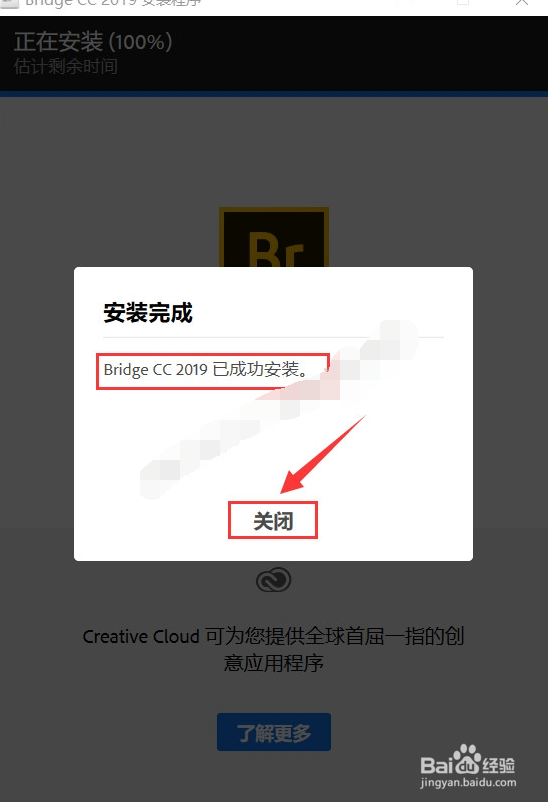1、操作之前默认有软件压缩包了,鼠标右击【Bridge CC2019】压缩包选择【解压到Bridge CC2019】。
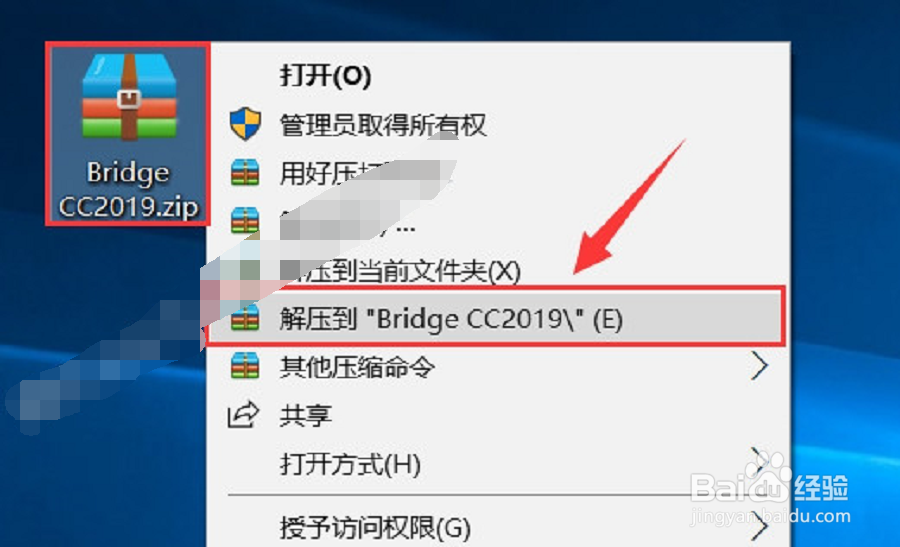
2、双击打开解压后的【Bridge CC2019】文件夹。

3、鼠标右击【Set-up.exe】选择【以管理员身份运行】。

4、点击文件夹小图标,然后选择【更改位置】。
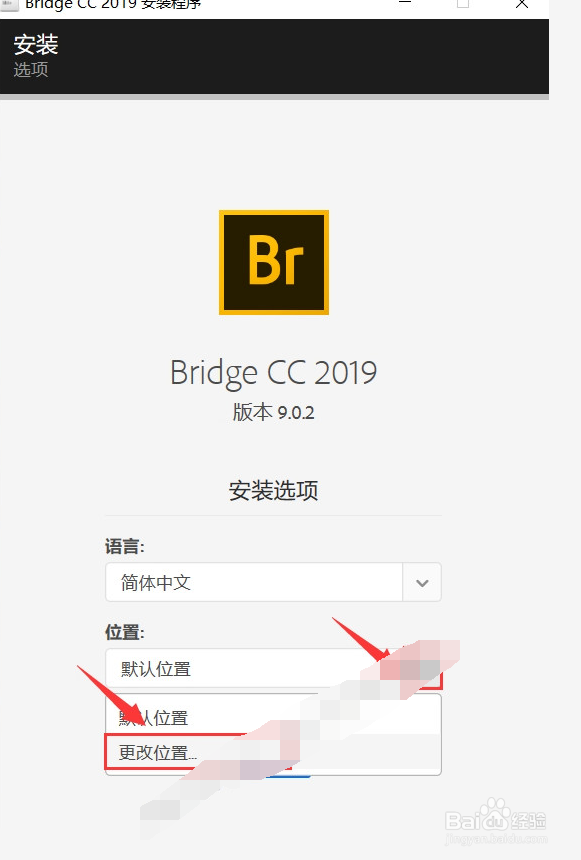
5、建议安装到除C盘以外的其它磁盘,可以在D盘或其它盘新建一个【Br CC2019】文件夹,然后点击【确定】。

6、点击【继续】。软件安装中。

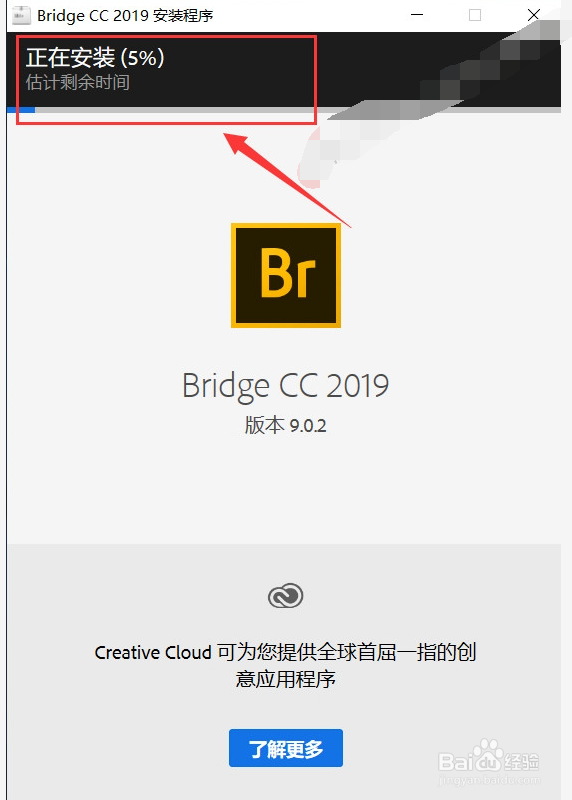
7、安装成功,点击【关闭】。双击【Adobe Bridge CC 2019】软件图标启动软件。